在“Lattice Rig”工具箱中,晶格是用于更改几何体的操纵器。
与“Transformer Rig”不同的是,晶格和目标几何体的修改都在“Lattice Rig”工具内进行。
- 拾取要修改的曲面。
- 然后单击“Lattice Rig”图标。
此时会显示“Lattice Rig”工具箱,而且会在所选几何体周围放置一个初始晶格框。最开始的晶格是一个比目标几何体稍大的简单框。
请注意,晶格的边以虚线显示。这说明晶格是“无关联的”,对晶格所做的更改不会影响目标几何体。
- 若要添加晶格细节,请选择“Split Lattice Edge”工具。将光标放在某个边上,然后单击鼠标键。此时会显示一组绿色线条,在您选择“Accept Split”或“Cancel”之前可以重置它们。如果您对新边的位置感到满意,请单击“Accept Split”。
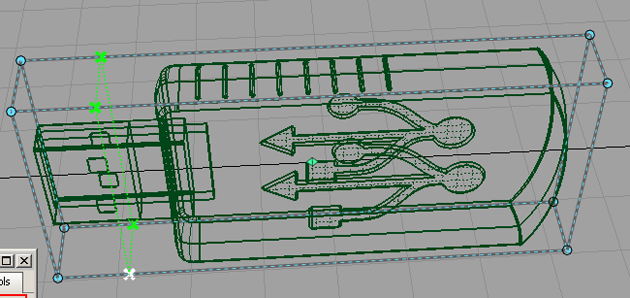
- 重复操作,直到获得能够达到与目标几何体形状最接近的足够数量的点。如果您对点数感到满意,请单击“Done”。
接下来,开始移动这些点,使晶格与几何体形状更加接近。
您可以选择对点进行平移(移动)或缩放。
- 在一组点的周围单击并拖动一个框可以选中这些点,也可以一次拾取一个点。
选中的点会变为白色。单击“Translate”可启用平移操纵器。
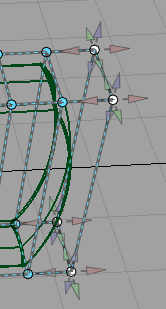
请注意从活动点指出的圆锥体。这些操纵器显示您可以向哪些方向拉伸点。
- 拉伸操纵器并重新选择点,将晶格塑造为几何体。
- 若要缩放点,请单击“Scale”。操纵器会更改为以下形式:
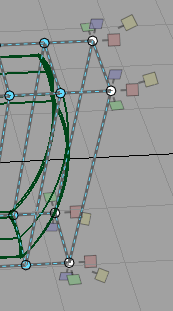
- 拉伸操纵器并选择点以缩放晶格。
- 完成晶格的造型后,选择“Toggle Lattice Engage State”。
请注意,此时晶格以纯色绘制,而目标几何体以黄绿色绘制。这表示晶格已被关联,对晶格做进一步修改将更改目标几何体。